Cómo cerrar sesión en Facebook Messenger
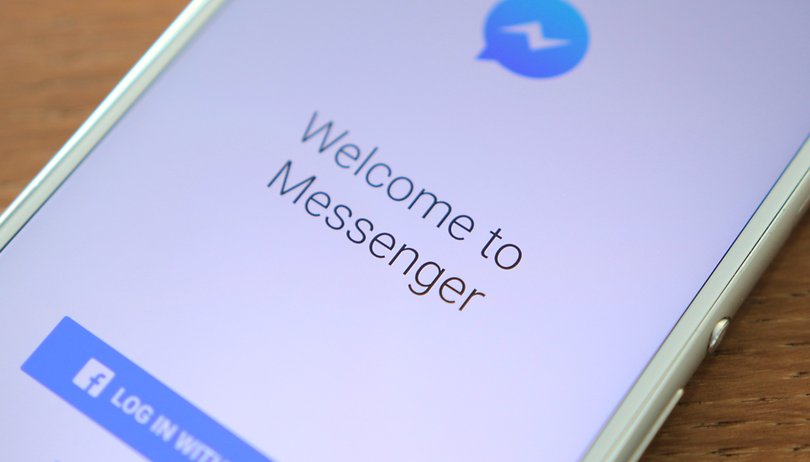

Facebook decidió hace un tiempo hacer de Messenger una propia aplicación independiente. Facebook Messenger no tiene un botón de cierre de sesión como la aplicación original de Facebook, lo que puede ser molesto para algunos usuarios. En este artículo, te mostraremos cómo cerrar la sesión de Messenger en Android e iOS desde tu smartphone o PC.
Saltar a la sección:
- Cómo cerrar sesión de Facebook Messenger en Android
- Cómo cerrar sesión de Facebook Messenger en iOS
- Cómo cerrar sesión de Messenger desde la web de Facebook
Cómo cerrar sesión de Facebook Messenger en Android
Hay dos métodos para salir de Facebook Messenger en Android: borrar los datos de la aplicación de Messenger en la configuración de tu dispositivo o salir de la sesión de Messenger desde tu aplicación de Facebook.
Borrar datos de la aplicación de Messenger en Ajustes
Para desconectarte de Facebook Messenger, debes ir a Ajustes en tu dispositivo Android.
- Cierra la aplicación si la tienes abierta y deshazte de ella de tu lista de aplicaciones recientes, de lo contrario este truco no funcionará.
- En Ajustes, desplázate hasta Aplicaciones y busca Messenger.
- Dentro de Messenger, busca la opción Almacenamiento.
- Después de abrir Almacenamiento, selecciona Borrar datos. También debería haber una opción de Borrar caché, que te sugerimos que utilices también.
Ahora, cuando vuelvas a pulsar en Messenger, deberías ver que no te conectará automáticamente.
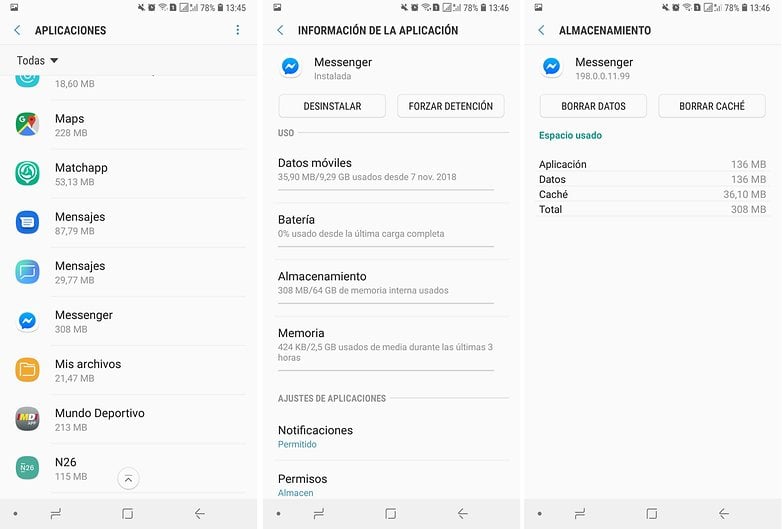
Salir de la sesión de Messenger desde la aplicación de Facebook
Si tienes Messenger en tu smartphone, es muy probable que también tengas la aplicación de Facebook. Desde esta app, abre el menú de Ajustes (que debería aparecer como tres líneas), luego desliza hacia abajo hasta Configuración y privacidad, seguido de Configuración. Selecciona Seguridad e inicio de sesión. Verás una sección llamada Dónde has iniciado sesión y, a continuación, selecciona la sesión de que desees y haz clic en Salir.
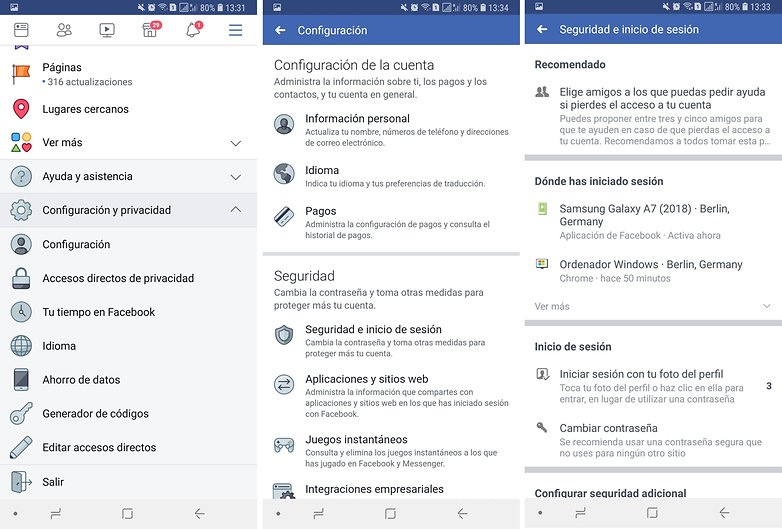
Cómo cerrar sesión de Facebook Messenger en iOS
Abre tu aplicación de Facebook (no Messenger, sino la propia aplicación de Facebook iOS) y luego toca el botón Más en la parte inferior derecha. Desplácese hacia abajo hasta Configuración, pulse Configuración de la cuenta y, a continuación, Seguridad. En el menú Seguridad, haz clic en Dónde has iniciado sesión. Una vez que lo abras, podrás administrar todas las sesiones activas de tu cuenta de Facebook a través de cualquier dispositivo, aplicación o navegador. A continuación, sólo tienes que cerrar la sesión que aparece como "Facebook Messenger en iOS 10" o cualquier versión de iOS en la que se esté ejecutando tu iPhone. La próxima vez que abras Messenger, cerrarás la sesión y se te pedirá que vuelvas a iniciar sesión con la misma cuenta que antes, o puedes elegir cambiar de cuenta en ese momento.
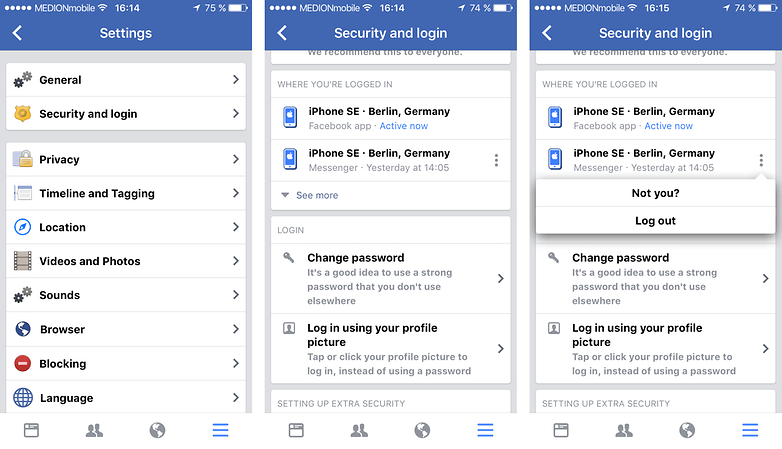
Cómo cerrar sesión de la aplicación Messenger desde la web de Facebook
Puedes desconectarte de las aplicaciones iOS o Android Messenger desde el sitio web de Facebook, desde tu PC o desde el navegador de tu teléfono móvil. Ve a Facebook.com y, a continuación, selecciona Configuración en el menú desplegable situado en la parte superior derecha. Ve a Seguridad e inicio de sesión, y luego busca la sección denominada Dónde has iniciado sesión. Busca la sesión de Messenger de la que deseas salir, haz clic en los tres puntos de la derecha y, a continuación, haz clic en Cerrar sesión.
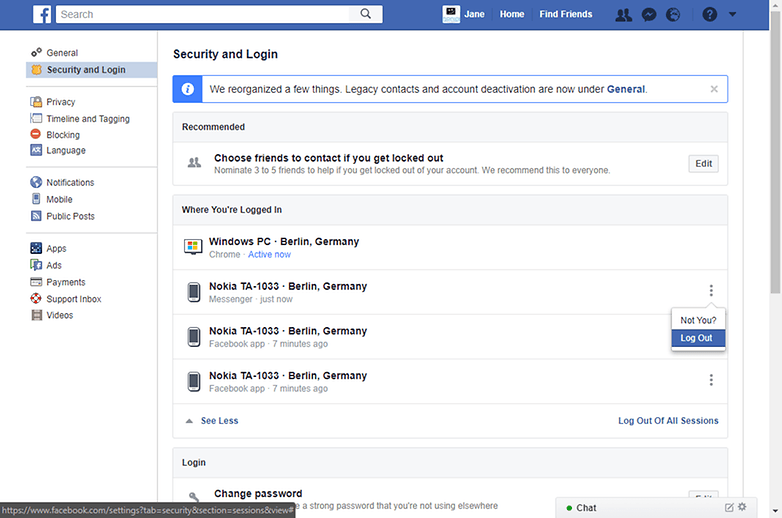
Estos métodos son algo molestos, pero funcionan. Facebook no parece dispuesto a cambiar la situación y hacerla más fácil. Si estás molesto con Facebook en general, quizás deberías considerar borrar tu cuenta...
¿Qué opinas de que Messenger sea una aplicación independiente de Facebook? ¿Te molesta que no haya un botón para cerrar la sesión? Cuéntanoslo en los comentarios.







